時間:2017-01-11 來源:互聯網 瀏覽量:
win8.1英文語言包怎麼安裝?下載好英文語言包後要怎麼快速安裝?下麵小編就跟大家說說具體的設置方法。
win8.1英文語言包安裝方法:
1、在開始按鈕中右擊鼠標打開如下圖所示的快捷菜單,在快捷菜單中找到“控製麵板“
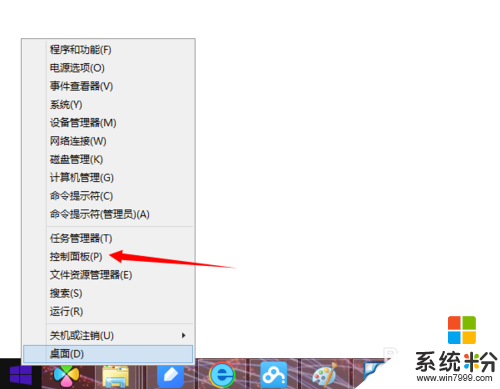
2、單擊進入控製麵板,在控製麵板中找到下圖中的”語言“選項,單擊進入”添加語言“按鈕。
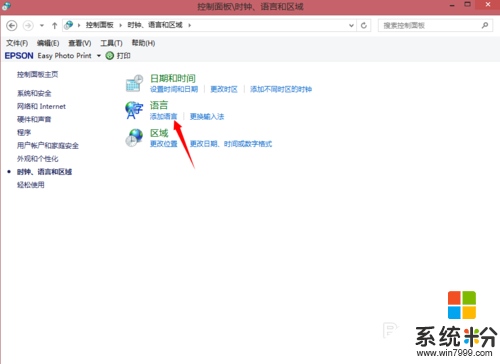
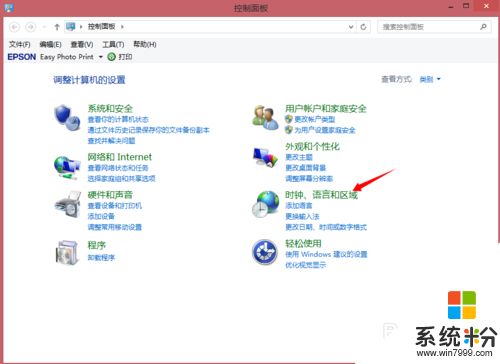
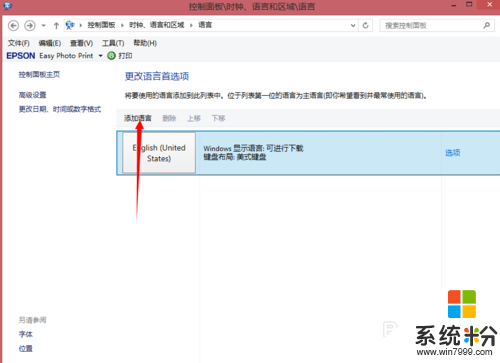
3、在下圖彈出的頁麵中通過滑動滑動條找到“英語(English)”
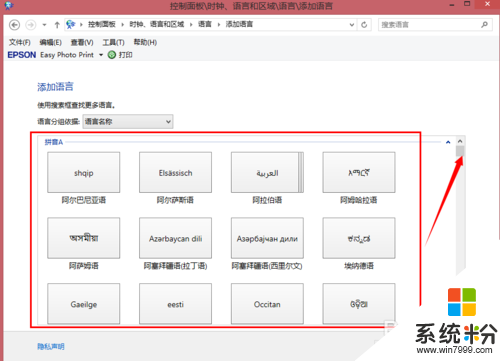
4、雙擊上圖中的“英語”按鈕後,再次回到下圖所示的頁麵,單擊“選項”後“下載安裝語言包”
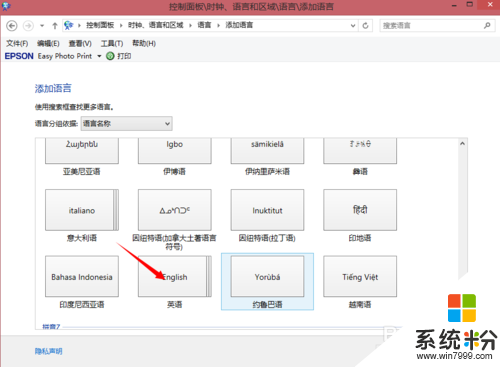
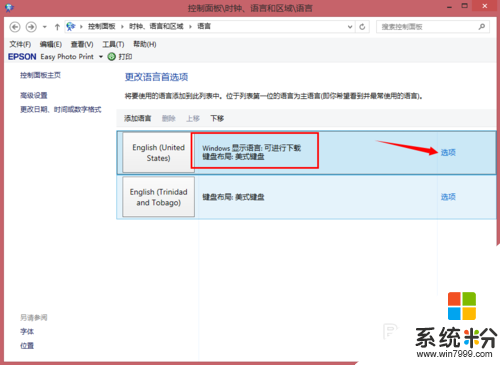
5、單擊下載後可以打開下載頁麵,此時下載過程較為漫長,需要耐心等待
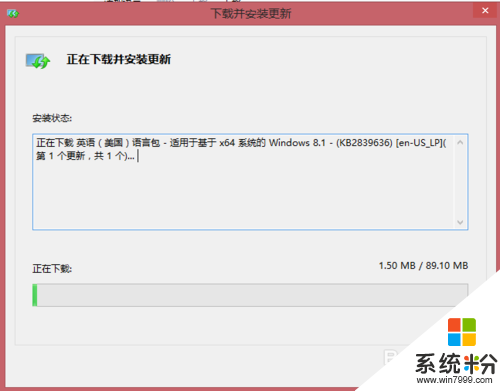
6、下載完成後會提示重新啟動電腦,電腦重啟後係統的語言就可以變成英文了,如果從英文係統變為中文係統,操作與上麵類似。
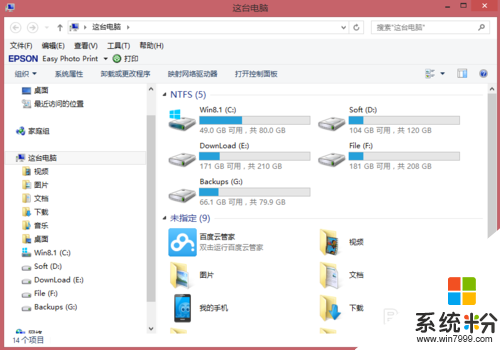
上述的全部內動就是關於【win8.1英文語言包怎麼安裝】的設置,不少用戶都有過相同的疑惑,覺得該教程有用的話可以分享給身邊有需要的小夥伴。更多官方電腦係統下載後使用的疑問都歡迎上係統粉官網查看。